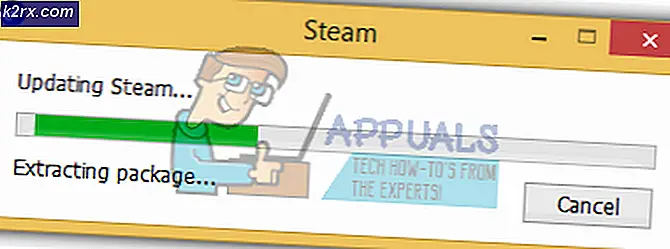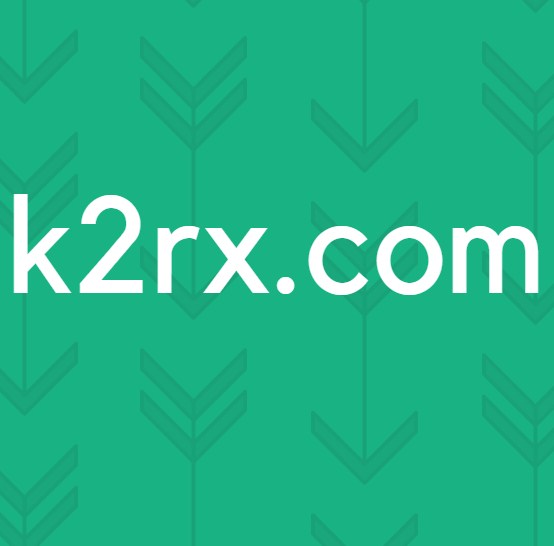Làm thế nào để mở. Trang Các tệp mở rộng trên máy tính của bạn
Nếu bạn đang sử dụng máy tính Mac, bạn biết rằng Pages là ứng dụng xử lý văn bản của Apple tương tự như Microsoft Word trên Windows. Theo mặc định, tài liệu Trang được lưu trên máy tính của bạn dưới dạng định dạng Trang (với phần mở rộng .pages ). Phần mở rộng này thường không nhìn thấy được đối với người dùng Mac, nhưng nếu bạn gửi một tập tin Pages đến một máy tính Windows thì mọi thứ có chút khác biệt. Hệ điều hành Windows hiển thị tiện ích mở rộng .pages nhưng không bao gồm ứng dụng có thể mở loại tệp này . Vì vậy, các tài liệu trang không thể đọc được trên các máy tính Windows. Và, nếu bạn đã từng gửi tệp .pages trên máy tính Windows, bạn biết mức độ bực bội của tình huống này.
Tuy nhiên, trong thế giới công nghệ ngày nay hầu như mọi thứ đều có thể thực hiện được, bạn chỉ cần tìm đúng cách. Quy tắc này cũng hợp lệ cho trường hợp hiện tại của chúng tôi. Giờ đây có vẻ như việc mở trang. Các tệp trên máy tính Windows của bạn là một nhiệm vụ không thể, nhưng hãy kiểm tra phần còn lại của bài viết và trong vòng chưa đến 5 phút, bạn có thể mở và chỉnh sửa . các tệp trang trên máy tính Windows của bạn.
Cách mở tệp .pages trên máy tính Windows
Đây là một phương pháp đơn giản mà bạn có thể sử dụng để đọc các tệp .pages trên máy tính Windows. Nó chỉ cho phép xem các tập tin và không chỉnh sửa . Đây là các bước.
- Tạo một bản sao của tệp .pages trên máy tính Windows của bạn. Ví dụ: nếu tên tệp của bạn là FileName.pages, hãy tạo tên khác là appuals.pages.
- Nhấp chuột phải vào tệp sao chép (appuals.pages) và chọn tùy chọn Đổi tên từ trình đơn.
- Xóa phần mở rộng .pages và gõ .zip Vì vậy, tên tệp của bạn sẽ là appuals.zip .
- Mở tệp zip bạn vừa tạo (appuals.zip) và bạn sẽ thấy một vài tệp và thư mục trong đó. (Thư mục QuickLook, buildBersionHistory.plist, index.xml)
- Mở thư mục QuickLook và tìm kiếm bất kỳ tệp PDF và / hoặc hình ảnh JPG nào có cùng tên với tài liệu .pages hoặc đặt tên là Xem trước .
- Cả hai (tệp PDF và JPG) đều chứa nội dung bạn muốn xem hoặc in.
- Mở tệp PDF để xem tài liệu và in nó . (Tệp PDF phải chứa nội dung hoàn chỉnh của tệp của bạn)
Bạn có thể có một trình đọc PDF trên máy tính Windows của bạn. Và, trong trường hợp bạn không có, bạn có thể có một trình đọc PDF miễn phí từ internet. Hơn nữa, nếu bạn có Adobe Acrobat Pro, bạn có thể sử dụng nó để lưu tệp PDF dưới dạng Tài liệu Word.
Đây là phương pháp đơn giản nhất mà bạn có thể sử dụng để xem các tệp .pages trên máy tính Windows của bạn. Sau khi đổi tên tệp .pages bằng phần mở rộng .zip, bạn thậm chí có thể giải nén tệp đó vào một thư mục và nhận tệp PDF. Hãy nhớ luôn tìm kiếm tệp PDF trong thư mục QuickLook.
Nếu bạn không thể tìm thấy tệp PDF trong thư mục QuickLook, điều đó có nghĩa là phiên bản Trang được sử dụng để tạo tài liệu không hỗ trợ QuickLook. Đó là lý do tại sao nó không tạo một thư mục QuickLook. Nếu bạn gặp loại kịch bản này, hãy thử phương pháp sau.
Cách chỉnh sửa các tệp trang trên máy tính chạy Windows
Nếu bạn muốn chỉnh sửa tệp .pages trên Máy tính Windows của mình, bạn cần phải lưu tệp từ ứng dụng Trang ở định dạng khác. Đây là các bước.
- Mở ứng dụng Trang trên máy Mac của bạn
- Nhấp vào Tệp .
- Cuộn xuống và tìm kiếm tùy chọn Xuất và nhấp vào tùy chọn đó.
- Nhấp vào OK .
- Chọn định dạng bạn thích. (Trong trường hợp này sẽ là định dạng Word )
- Chọn
- Lưu tệp của bạn và sau đó bạn có thể mở tệp bằng Microsoft Word trên PC Windows của bạn.
Hãy nhớ rằng cách thực hành tốt nhất khi chỉnh sửa tệp .pages trên PC Windows là mở tệp trong Pages và lưu tệp đó ở định dạng Word. Bằng cách đó, tệp của bạn được định dạng đầy đủ cho Word và có thể dễ dàng chỉnh sửa.
Không có quyền truy cập vào máy tính Mac?
Nhiều người không có quyền truy cập vào máy tính Mac và nếu bạn là một trong số họ, chúng tôi cũng bảo bạn. Bạn có thể sử dụng iCloud để mở tệp .pages và xuất chúng ở định dạng Word (tệp .doc). Đây là những gì bạn nên làm chi tiết.
Mẹo CHUYÊN NGHIỆP: Nếu vấn đề xảy ra với máy tính của bạn hoặc máy tính xách tay / máy tính xách tay, bạn nên thử sử dụng phần mềm Reimage Plus có thể quét các kho lưu trữ và thay thế các tệp bị hỏng và bị thiếu. Điều này làm việc trong hầu hết các trường hợp, nơi vấn đề được bắt nguồn do một tham nhũng hệ thống. Bạn có thể tải xuống Reimage Plus bằng cách nhấp vào đây- Truy cập icloud.com và đăng nhập bằng ID Apple của bạn. Nếu bạn không có ID Apple, hãy tạo một ID Apple, sẽ không mất quá 2 phút.
- Sau khi bạn đăng nhập bằng tài khoản của mình, hãy chọn Trang .
- Kéo và thả tệp .pages của bạn vào iCloud Pages trên trình duyệt của bạn hoặc chọn biểu tượng Tải lên tài liệu trên thanh trên cùng của màn hình.
- Khi tài liệu được tải lên, hãy nhấp chuột phải vào tài liệu đó và chọn Tải xuống bản sao .
- Chọn định dạng bạn thích (định dạng Word).
- Lưu tài liệu vào máy tính Windows của bạn.
Lưu ý: Bạn cũng có thể sử dụng phương pháp này để mở. Trang tài liệu trên máy tính Mac mà không cài đặt iWork.
Mở .pages Tệp bằng Google Tài liệu
Một cách khác để mở. các tệp trang trên máy tính Windows của bạn đang sử dụng Google Tài liệu . Và, nếu bạn thích sử dụng các dịch vụ của Google, đây có thể là phương pháp phù hợp với bạn.
- Truy cập Google của bạn (Đăng ký nếu bạn chưa có)
- Sau khi bạn đăng nhập, hãy truy cập Google Tài liệu .
- Nhấp vào biểu tượng thư mục để tải lên.
- Kéo và thả tệp .pages của bạn vào cửa sổ hoặc nhấp vào nút để chọn tệp từ máy tính của bạn.
- Sau khi bạn đã tải lên tài liệu .pages, thông báo sẽ xuất hiện, cho bạn biết rằng tài liệu không thể được xem trước .
- Nhấp vào nút CloudConvert bên dưới thư. Nếu bạn chưa kết nối ứng dụng CloudConverter với tài khoản Google của mình, hãy nhấp vào nút Kết nối thêm ứng dụng và tìm kiếm Trình chuyển đổi đám mây
- Khi CloudConvertor mở ra, hãy chọn loại tệp bạn muốn chuyển đổi tài liệu của mình.
- Tiếp theo, hãy đảm bảo bạn có hộp Lưu tệp vào Google Drive của tôi được chọn nếu bạn muốn giữ tệp trong Google Drive của mình.
- Nhấp vào nút Bắt đầu chuyển đổi .
- Khi quá trình kết thúc, nhấp vào nút Hiển thị tệp và bạn có thể xem tệp đã chuyển đổi của mình.
Từ đó, bạn có thể lưu nó vào bộ nhớ Windows PC của bạn và chỉnh sửa nó giống như bất kỳ tập tin Word (.doc) nào khác.
Phần kết luận
Có cơ hội để xem và chỉnh sửa các tệp khác nhau trên nhiều nền tảng khác nhau có thể là không thể tránh khỏi trong một số trường hợp. Đó là trường hợp khi bạn cần mở .pages tài liệu trên máy tính Windows. Tôi hy vọng bài viết này sẽ giúp bạn giải quyết vấn đề này. Vui lòng sử dụng phương pháp phù hợp với bạn nhất và chia sẻ với chúng tôi nếu bạn biết bất kỳ mẹo nào khác để xem và chỉnh sửa .trang tài liệu trên PC Windows.
Mẹo CHUYÊN NGHIỆP: Nếu vấn đề xảy ra với máy tính của bạn hoặc máy tính xách tay / máy tính xách tay, bạn nên thử sử dụng phần mềm Reimage Plus có thể quét các kho lưu trữ và thay thế các tệp bị hỏng và bị thiếu. Điều này làm việc trong hầu hết các trường hợp, nơi vấn đề được bắt nguồn do một tham nhũng hệ thống. Bạn có thể tải xuống Reimage Plus bằng cách nhấp vào đây